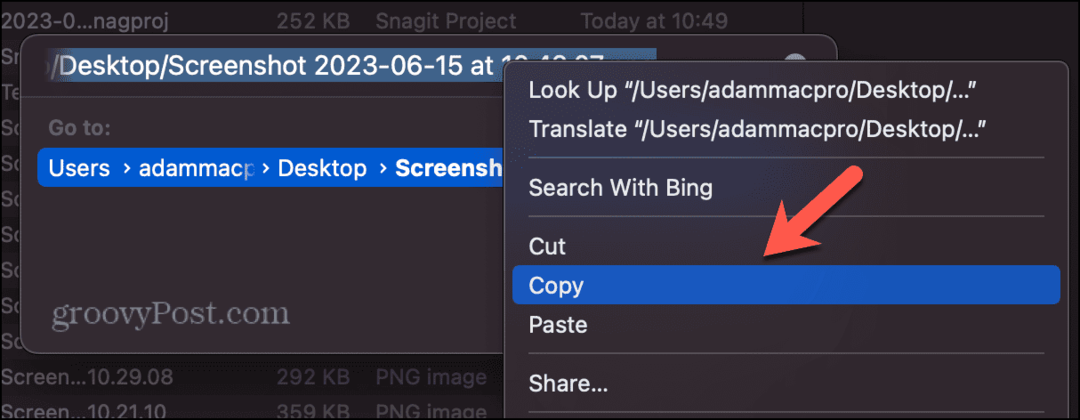كيفية طباعة الاتجاهات في خرائط جوجل
جوجل خرائط جوجل بطل / / October 12, 2020
آخر تحديث في
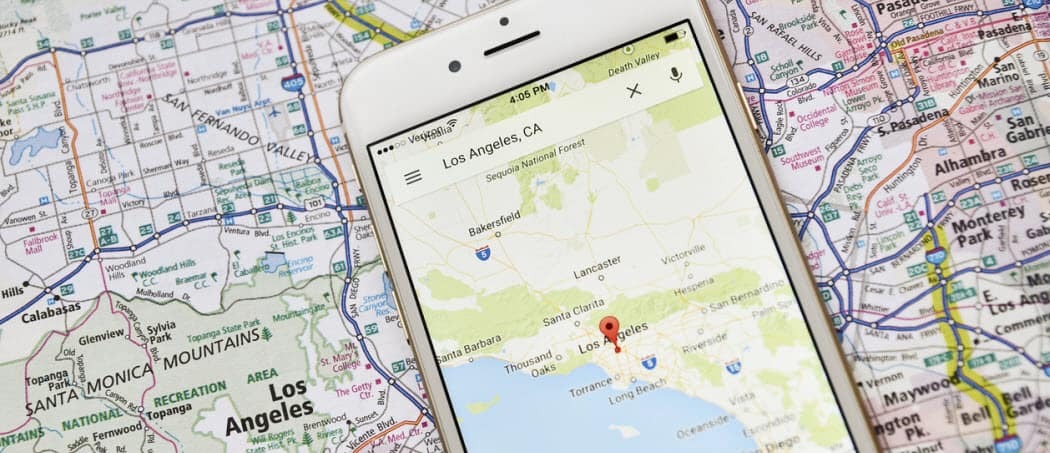
بينما تعد خرائط Google خدمة عبر الإنترنت ، يمكنك طباعة الاتجاهات لنقل الأشياء إلى وضع عدم الاتصال بدلاً من ذلك. إليك الطريقة.
قبل أن يكون لدينا تطبيقات مثل خرائط Google لمساعدتنا على التنقل من أ إلى ب ، تركنا لمحاولة إيجاد طريقنا باستخدام الخرائط المادية والتوجيهات الشخصية.
الآن ، الأمور أسهل بكثير. يمكنك إخراج هاتفك الذكي وفتح خرائط Google والحصول على الاتجاهات في ثوانٍ. إذا كنت لا تزال تريد نسخة ورقية ، فسترغب في معرفة كيفية طباعة الاتجاهات في خرائط Google بدلاً من ذلك.
يمنحك هذا إرشادات خطوة بخطوة لمساعدتك في الوصول إلى وجهتك. لطباعة الاتجاهات في خرائط Google ، إليك ما ستحتاج إلى القيام به.
كيفية طباعة اتجاهات خرائط Google على جهاز الكمبيوتر أو جهاز Mac
سنفترض أن لديك بالفعل طابعة في المنزل للطباعة منها. إذا كان الأمر كذلك ، فإن أفضل طريقة لطباعة اتجاهات خرائط Google هي طباعتها من جهاز الكمبيوتر أو جهاز Mac.
للبدء ، افتح خرائط جوجل في متصفح الويب الخاص بك ، وأدخل الموقع الذي تريد السفر إليه. انقر على الاتجاهات للحصول على قائمة بالاتجاهات من موقعك الحالي (أو موقع آخر) إلى وجهتك النهائية.
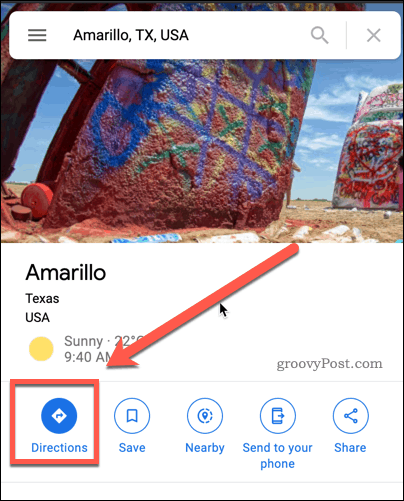
إذا لم يتم تحديد موقعك بالفعل ، فقدم في مربع المغادرة في الأعلى. لتبديلها في أي وقت ، اضغط على نقطة الانطلاق العكسي والوجهة زر.
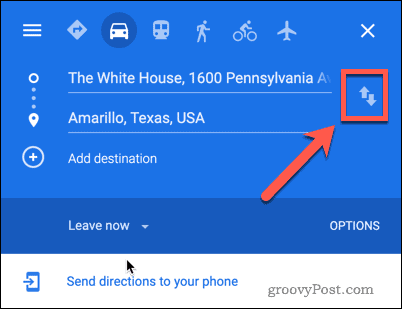
إذا كنت تريد إضافة أي محطات توقف إضافية على طول الطريق ، فانقر فوق أضف وجهة زر.
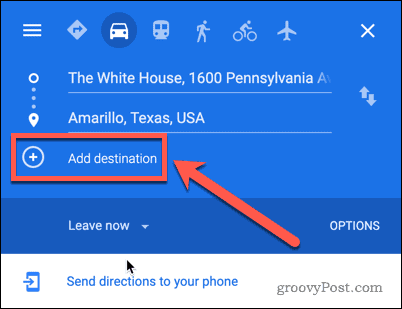
بمجرد تأكيد نقاط المغادرة والوجهة ، ستحصل على قائمة بالمسارات المحتملة المختلفة لتتبعها أدناه.
انقر فوق الشخص الذي تريد متابعته ، ثم انقر فوق تفاصيل زر.
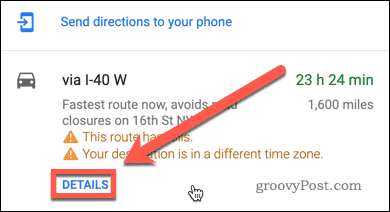
في الزاوية العلوية اليمنى من تفاصيل الاتجاه ، اضغط على طابعة أيقونة.
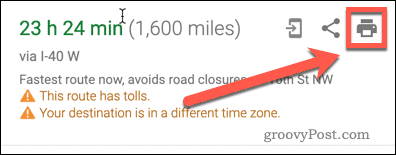
ستظهر قائمة منسدلة أسفل رمز الطابعة. لطباعة اتجاهات النص فقط ، اضغط على طباعة النص فقط اختيار. إذا كنت تريد تضمين الخريطة المرئية ، اضغط على طباعة بما في ذلك الخرائط في حين أن.
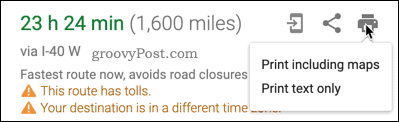
في هذه المرحلة ، إذا كنت ترغب في ذلك ، يمكنك إضافة ملاحظات إضافية إلى توجيهاتك قبل طباعتها.
بمجرد أن تصبح جاهزًا للطباعة ، اضغط على طباعة زر في الزاوية العلوية اليمنى.
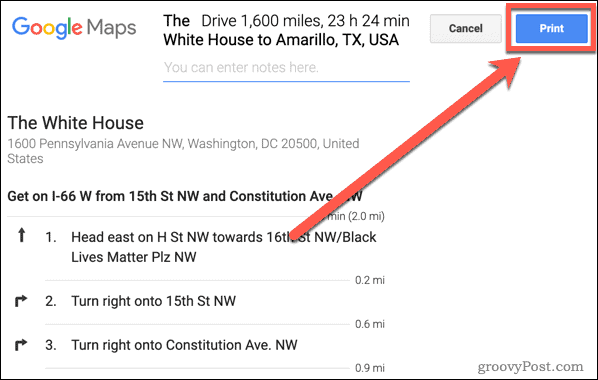
ستظهر تفضيلات الطباعة للمتصفح ونظام التشغيل الذي اخترته. قم بتغيير أي إعدادات ترغب في تغييرها ، مثل الطباعة على الوجهين ، ثم انقر فوق طباعة لبدء طباعة الاتجاهات الخاصة بك.
كيفية طباعة اتجاهات خرائط جوجل على الهاتف الذكي
إذا لم يكن لديك وصول إلى جهاز كمبيوتر شخصي أو جهاز Mac ، فستحتاج إلى استخدام القليل من الحل لطباعة اتجاهات خرائط Google.
ابدأ بفتح تطبيق خرائط Google على هاتفك الذكي أو جهازك اللوحي. ابحث عن موقع وجهتك باستخدام شريط البحث العلوي ، ثم انقر فوق الاتجاهات زر.
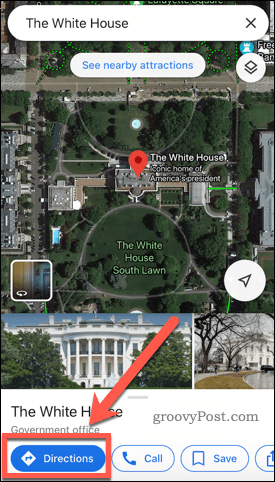
أدخل موقع البداية (أو استخدم موقعك الحالي) للسماح لخرائط Google بحساب الاتجاهات الخاصة بك.
بمجرد الانتهاء من ذلك ، انقر فوق وقت السفر باستخدام رمز السيارة أدناه لمعرفة اتجاهات السفر بالسيارة. بالنسبة لوسائل النقل الأخرى (مثل المشي أو النقل العام) ، حدد أحد الخيارات البديلة.
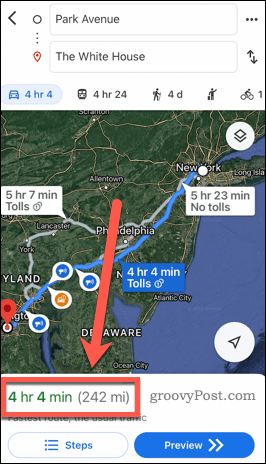
قم بالتمرير لأعلى حتى تظهر الاتجاهات فقط على شاشتك. لا يمكنك طباعة الاتجاهات في خرائط Google من تطبيقك مباشرةً ، لذا ستحتاج إلى أخذ لقطة شاشة للاتجاهات بدلاً من ذلك.
ستختلف خطوات أخذ لقطة شاشة حسب جهازك. إلى اتخاذ لقطة شاشة على جهاز iPhone أو iPad، سوف تحتاج إلى الضغط على أزرار الجانب ورفع الصوت سويا. ستحتاج أجهزة iPhone و iPad الأقدم إلى الضغط على الأزرار الجانبية والمنزل معا بدلا من ذلك.
بالنسبة إلى معظم مالكي أجهزة Android ، ستحتاج إلى الاحتفاظ بامتداد الطاقة وخفض الصوت أزرار. إذا لم يفلح ذلك ، فاضغط مع الاستمرار على زر الطاقة لعدة ثوان حتى أ لقطة شاشة يظهر الخيار ، ثم انقر فوق هذا.
كرر هذه الخطوات حتى تأخذ لقطة شاشة للقائمة الكاملة للاتجاهات. ستحتاج بعد ذلك إلى استخدام إمكانات الطباعة بجهازك لطباعة لقطات الشاشة (التي سيتم حفظها كصور على جهازك) على طابعتك المحلية.
إذا كنت من مستخدمي iPhone أو iPad ، فستحتاج على الأرجح إلى طابعة تدعم AirPrint لهذا الغرض ، على الرغم من أنه من الممكن الطباعة على طابعة غير AirPrint في حين أن. إنها طريقة أكثر تعقيدًا بكثير من استخدام سطح المكتب أو الكمبيوتر المحمول ، ولكن سينتهي بك الأمر بنفس الاتجاهات.
استكشاف خرائط جوجل أكثر
إذا كنت ترغب في تحقيق أقصى استفادة من خرائط Google ، فلست بحاجة إلى طابعة. هناك الكثير من الأدوات والميزات وغير ذلك مما يمكنك استخدامه لاستكشاف العالم من منزلك أو باستخدام تطبيق خرائط Google على الأجهزة المحمولة.
يمكنك تصدير بيانات المسار للأجهزة الأخرى التي تدعم GPS ، استخدم التوجيه الصوتي في خرائط جوجل لمساعدتك في العثور على طريقك على الطريق ، وحتى استخدام الملاحة AR لمعرفة المزيد عن المناطق الجديدة التي تزورها.
ما هو رأس المال الشخصي؟ مراجعة عام 2019 بما في ذلك كيفية استخدامها لإدارة الأموال
سواء كنت تبدأ بالاستثمار أو كنت تاجرًا متمرسًا ، فإن رأس المال الشخصي لديه شيء للجميع. وإليك نظرة على ...